WhatsApp - одно из самых популярных мессенджеров, которое позволяет обмениваться сообщениями,
фотографиями, видео и другими файлами. Однако, когда речь идет о zip файлах, многие пользователи
сталкиваются с проблемами и не знают, как их открыть.
Zip файлы являются архивами, в которых можно хранить и сжимать множество файлов
и папок. Обычно, они используются для легкого и быстрого передачи нескольких файлов между
пользователями. Однако, WhatsApp не поддерживает непосредственное открытие zip файлов,
что может вызвать неудобства для пользователей.
Чтобы открыть zip файл в WhatsApp, необходимо выполнить несколько простых шагов.
В этой статье мы рассмотрим несколько способов, как это сделать.
Как распаковать zip файл в WhatsApp
WhatsApp предоставляет возможность отправлять и получать различные файлы, включая zip архивы. Однако, распаковать zip файлы внутри самого приложения не предоставляется прямой функцией. В этой статье мы расскажем, как можно без проблем распаковать zip файлы в WhatsApp.
Для начала, необходимо скачать и установить на устройство стороннее приложение для работы с архивами. В магазине приложений вы найдете несколько популярных программ, таких как "WinZip", "RAR" или "ZArchiver".
После установки приложения-архиватора, откройте WhatsApp и найдите сообщение с прикрепленным zip файлом. Нажмите на файл, чтобы открыть его в предпросмотре.
Далее, нажмите на кнопку "Поделиться" или иконку "Отправить" и выберите приложение-архиватор из списка доступных приложений. После выбора приложения, оно автоматически будет открыто и вы сможете увидеть содержимое архива.
Теперь можете переходить к извлечению файлов из архива. Как правило, приложение-архиватор предлагает определенный набор инструментов для работы с архивами, включая возможность извлекать файлы или разархивировать весь архив целиком.
Выберите нужные файлы или папки, которые вы хотите распаковать, и запустите процесс извлечения. Обратите внимание, что некоторые приложения могут предлагать дополнительные опции, такие как выбор места для сохранения распакованных файлов.
После успешного извлечения файлов, вы можете закрыть приложение-архиватор и вернуться к WhatsApp. Теперь у вас будут доступны распакованные файлы из zip архива.
Таким образом, распаковать zip файлы в WhatsApp достаточно просто, используя стороннее приложение-архиватор. Имейте в виду, что для работы с архивами на вашем устройстве, рекомендуется установить надежное и проверенное приложение, чтобы обеспечить безопасность ваших файлов.
Перенесите zip файл на устройство
Если вам был отправлен zip файл в WhatsApp, потребуется его перенести на ваше устройство, чтобы открыть его. Для этого следуйте инструкциям ниже:
- Откройте чат в WhatsApp, в котором был отправлен zip файл.
- Нажмите на zip файл для его загрузки на свое устройство.
- Выберите папку, в которую хотите сохранить zip файл.
- Дождитесь окончания загрузки файла на ваше устройство.
Теперь, когда zip файл был успешно перенесен на ваше устройство, вы можете приступить к его открытию. Если вы используете Android устройство, установите приложение для работы с архивами, например, "RAR" или "ZArchiver", и найдите zip файл в папке, в которую вы его сохранили. Если же вы используете iOS устройство, вы можете использовать стандартное приложение "Файлы" для открытия zip файла.
Найдите zip файл в файловом менеджере
Прежде чем открыть zip файл в WhatsApp, вам нужно найти этот файл на своем устройстве. Для этого вам понадобится использовать файловый менеджер:
| 1. | Откройте файловый менеджер на вашем устройстве. |
| 2. | Перейдите в папку, где вы сохраняете загруженные файлы или где находится zip файл, который вы хотите открыть в WhatsApp. |
| 3. | Пролистайте содержимое папки и найдите zip файл. |
Когда вы нашли zip файл, вы готовы перейти к следующему шагу и открыть его в WhatsApp.
Нажмите на zip файл, чтобы его открыть
Если вам был отправлен zip файл в WhatsApp, вы можете легко открыть его, следуя нескольким простым шагам.
1. Откройте чат или группу, где вы получили zip файл.
2. Найдите и нажмите на zip файл. Обычно он отображается как ссылка или значок с именем файла.
3. После нажатия на ссылку zip файла, WhatsApp загрузит файл и предложит несколько вариантов действий с ним.
4. Выберите нужный вариант, чтобы открыть zip файл. Например, вы можете выбрать "Открыть файл", чтобы просмотреть его содержимое, или "Сохранить файл", чтобы сохранить его на своем устройстве.
Примечание: Некоторые zip файлы могут быть защищены паролем. Если вы получили защищенный паролем zip файл, вам может потребоваться знать пароль, чтобы открыть его.
Теперь вы знаете, как открыть zip файл в WhatsApp и получить доступ к его содержимому с легкостью. Не забывайте быть осторожными при открытии файлов от незнакомых отправителей и проверять их на наличие вирусов или вредоносного ПО перед открытием.
Выберите приложение для открытия zip файла
Когда вы получаете zip файл в WhatsApp, вам нужно выбрать приложение, которое будет использоваться для его открытия.
На Android устройствах появится окно «Открыть в». Здесь вы можете выбрать приложение, которое обрабатывает архивы zip, такое как WinZip, ZArchiver или ES File Explorer. Если вы не установили подходящее приложение, вам может потребоваться сначала загрузить его из Google Play Store.
На iOS устройствах вам также нужно выбрать приложение для открытия zip файла, но процесс немного отличается. Вы можете использовать приложения, такие как Documents by Readdle или iZip. Как и в случае с Android, если у вас еще нет соответствующего приложения, вам нужно будет его сначала загрузить из App Store.
Дождитесь завершения распаковки файла
Когда вы открываете zip файл в WhatsApp, процесс распаковки начинается автоматически. Он может занять некоторое время, особенно если файл большой.
Важно дождаться завершения распаковки, прежде чем пытаться открыть файлы внутри zip архива. Если вы попытаетесь открыть файлы раньше, возможно, они не отобразятся или работать правильно.
Пока файлы распаковываются, не прерывайте процесс или закрывайте приложение WhatsApp. Также рекомендуется не использовать скачанные файлы до тех пор, пока они полностью не загрузятся и будут готовы к использованию.
По окончании распаковки вы сможете просматривать содержимое архива и открывать нужные файлы непосредственно в WhatsApp.
Обратите внимание: WhatsApp поддерживает только определенные типы файлов, поэтому возможно, что не все файлы внутри zip архива будут доступны для просмотра или открытия в приложении.
Найдите распакованные файлы в WhatsApp
После того, как вы успешно распаковали zip файл в WhatsApp, вам потребуется найти распакованные файлы. Следуйте этим шагам, чтобы найти и использовать эти файлы:
1. Откройте WhatsApp: Найдите приложение WhatsApp на своем устройстве и откройте его. Убедитесь, что у вас есть аккаунт WhatsApp и у вас есть доступ к Интернету.
2. Перейдите во вкладку "Чаты": На главной странице WhatsApp, нажмите на вкладку "Чаты" внизу экрана. Здесь вы увидите список всех ваших чатов.
3. Найдите чат с отправленным zip файлом: Прокрутите список чатов и найдите тот чат, в котором вы отправили zip файл. Нажмите на этот чат, чтобы открыть его.
4. Откройте распакованные файлы: Внутри чата вы должны увидеть распакованные файлы и папки. Вы можете нажать на каждый файл, чтобы открыть его и просмотреть содержимое.
Теперь вы знаете, как найти и использовать распакованные файлы в WhatsApp. Вы можете легко сохранить, отправить или поделиться этими файлами с другими пользователями WhatsApp.